Como gerenciar os documentos durante o processo de venda?
Neste artigo, vamos explorar a funcionalidade de Documentos, destacando suas principais características e aplicações.
Na tela de um negócio, é possível gerenciar todos os documentos relacionados à uma venda, desde os documentos do imóvel, dos compradores e vendedores, até aqueles gerados durante o processo da venda, como certidões, contrato, recibos, entre outros.
Para tornar esse processo ainda mais ágil e eficiente, a tela de documentos oferece diferentes funcionalidades que facilitam seu dia a dia.
A seguir, apresentamos uma visão geral de todos os recursos disponíveis:
- Visualização e organização dos documentos: Acesso rápido e claro a todos os documentos anexados, com a possibilidade de visualizá-los de forma organizada e ordenada.
- Pesquisa, filtros e favoritos: Ferramentas de pesquisa avançada e filtros, permitindo encontrar rapidamente qualquer documento relacionado ao negócio, com destaque aos favoritos que permite agilidade para ter sempre à mão aqueles documentos mais usados.
- Inclusão de documentos: Facilidade para anexar novos documentos de forma simples e direta, garantindo que tudo fique centralizado em um único local.
- Organização automática com IA: Uso de inteligência artificial para organizar os documentos de forma inteligente, agrupando e categorizando automaticamente.
- Mais ações: Opções adicionais para facilitar a gestão e o acompanhamento dos documentos, como: envio por e-mail, troca de pasta, alteração do nome, exclusão do arquivo.
Agora vamos explorar o funcionamento de cada um destes recursos trazendo todas as informações necessárias para aproveitar ao máximo o que o sistema oferece.
Visualização e organização dos documentos
Ao acessar a tela de Documentos em um negócio, temos uma visão completa de todos os arquivos relacionados a esta venda:
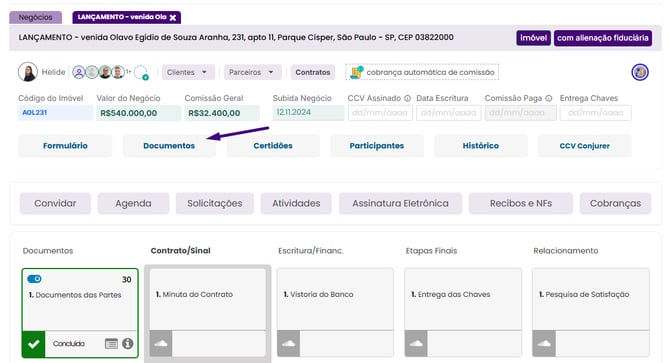
Facilmente, podemos alternar entre os modos de visualização que são por: Pastas, Clientes ou, ainda, exibindo todos os documentos de uma única vez. Também é possível ordenar pelo nome do arquivo ou pela data de inclusão:
Para visualizar um documento basta clicar sobre o nome do arquivo que o sistema carregará o conteúdo em uma nova guia do navegador.
Pesquisa e filtros
Para localizar rapidamente os documentos desejados, utilizamos o campo de busca ou os filtros disponíveis. No campo de busca a pesquisa é pelo nome do arquivo. Para pesquisas mais amplas, os filtros disponíveis são:
- Data de anexo: Filtra os documentos por período de upload.
- Anexado por: Filtra os documentos incluídos por uma pessoa específica.
- Anexados agora: Filtra os documentos que você acabou de anexar. Válido somente para os casos em que você incluiu os arquivos e ainda não fechou a tela de documentos.
- Favoritos: Filtra apenas os documentos que foram marcados como favoritos.
Sempre que desejado podemos fechar os filtros, deixando mais espaço da tela para visualizar os documentos:
Inclusão de documentos
Para adicionar novos documentos, você pode fazê-lo de duas maneiras práticas:
- Clicando no campo indicado para adicionar os documentos;
- Ou você pode arrastar os arquivos diretamente do seu navegador para a área indicada, tornando o processo ainda mais rápido e fácil.
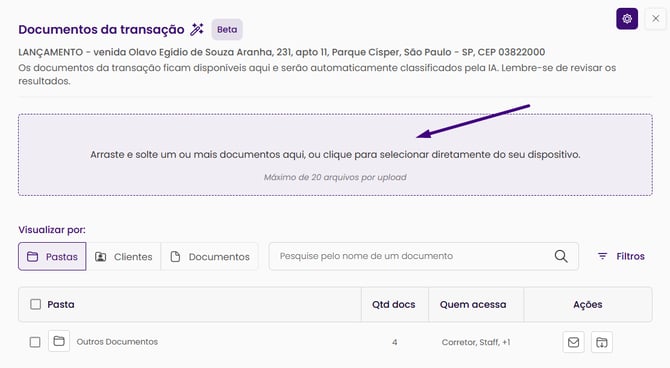
Lembramos que o sistema comporta o upload de 20 arquivos por vez e as extensões mais comuns aceitas são: .pdf, .jpeg, .jpg, .svg, .bmp, .docx, .xlsx, .txt.
Organização automática com IA
Após incluir os documentos desejados, o sistema, utilizando IA, realiza automaticamente a reclassificação dos arquivos. Os documentos são organizados nas pastas e clientes correspondentes, otimizando ainda mais o processo e garantindo maior eficiência na gestão dos documentos.
É possível verificar os documentos que acabaram de ser carregados no sistema e que ainda estão em processo de reclassificação da IA, por meio do botão "Anexados agora". Esse botão permite acompanhar em tempo real os arquivos recém-adicionados, garantindo visibilidade durante o processo de organização:
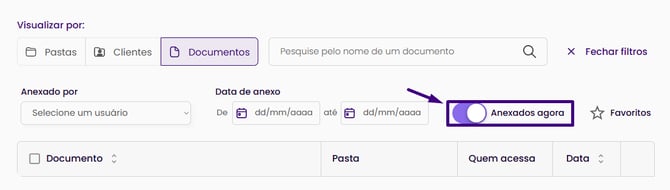
Após o upload dos documentos, é possível revisar a classificação automática, fazendo ajuste sempre que necessário, pois os modelos aprendem e evoluem ao longo do tempo, aprimorando sua precisão continuamente. Ao clicar no ícone , podemos confirmar a classificação automática ou então transferir o documento para a pasta correta:
Documentos favoritos
Para marcar um documento como favorito basta encontrarmos o arquivo desejado, clicar no ícone e utilizar a opção Arquivo favorito. Recomendamos o uso desse recurso em poucos arquivos, aqueles que são realmente essenciais, para que o filtro posteriormente seja eficiente:
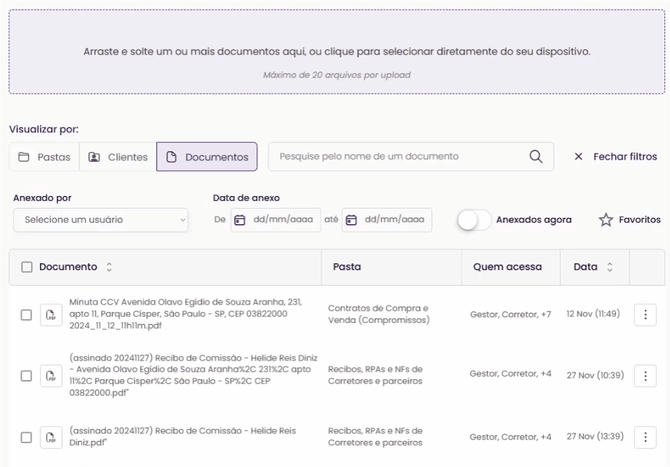
Mais ações
Além de todas as funcionalidades listadas acima, ainda conseguimos realizar outras ações, conforme detalhado abaixo.
Na visualização por Pastas ou Clientes, é possível enviar os documentos por e-mail ou baixar para o computador. Ao clicar no ícone , enviamos um e-mail contendo todos os documentos da pasta escolhida. Essa funcionalidade facilita o compartilhamento rápido e eficiente dos arquivos com os destinatários desejados.
Clicando no ícone baixamos todo o conteúdo da pasta para o computador:
Na lista de Documentos, clicando no ícone , visualizamos as demais opções, conforme abaixo:
- Enviar para assinatura: no caso de contratos , essa opção estará disponível para enviar o documento que precisa ser assinado eletronicamente de maneira rápida e prática.
- Renomear o arquivo: opção para alterar o nome do arquivo conforme o desejado.
- Enviar por e-mail: opção para enviar apenas este documento por e-mail.
- Baixar: opção para salvar o arquivo para o seu computador local.
- Trocar de pasta: opção para transferir os documentos entre as pastas organizando corretamente.
- Excluir: opção para remover um arquivo anexado incorretamente ou que não é mais necessário.
As principais ações realizadas na gestão de documentos, como: inclusão, exclusão, troca de pasta ou de nome do arquivo, são salvas no histórico do negócio garantindo rastreabilidade e confiabilidade para o processo.
Essas são algumas das opções disponíveis na aba de Documentos. Se ainda houver alguma dúvida, estamos à disposição para ajudar através do nosso chat! 😉